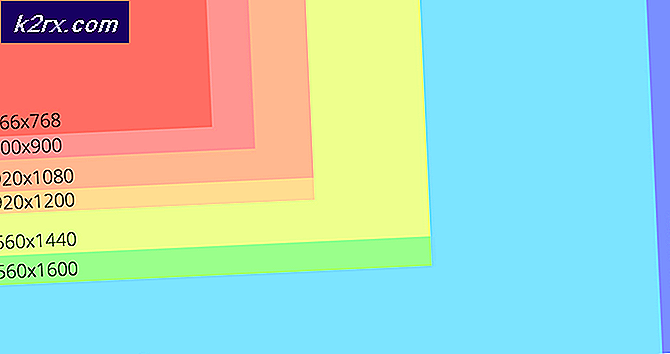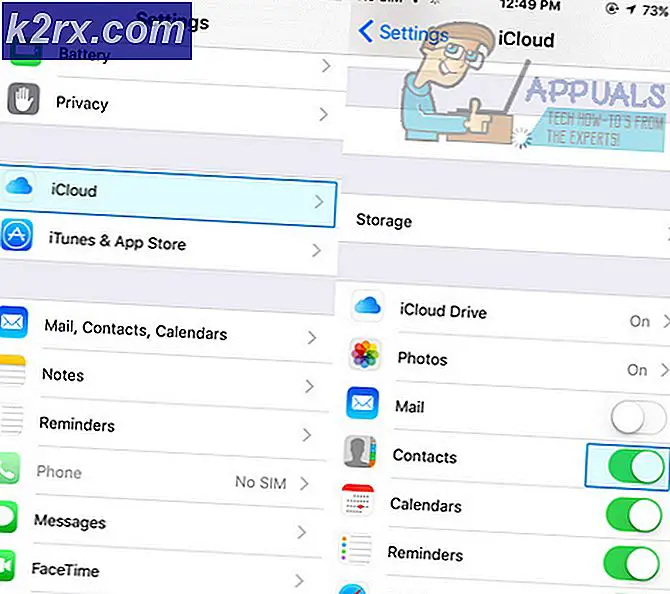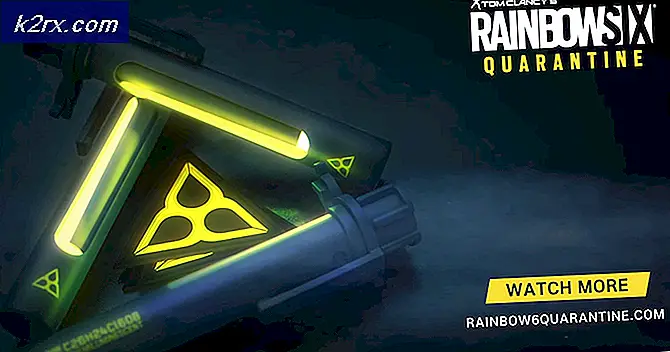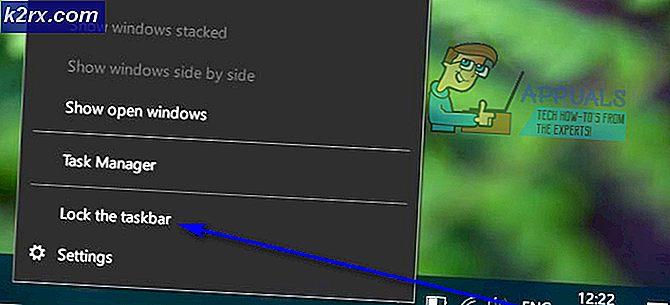วิธีการใช้เครื่องมือ Snipping Tool ใน Windows 10
จำเครื่องมือ snipping น้อยดีจากทางกลับใน Windows 7? ตอนนี้เราอยู่บน Windows 10 แต่เครื่องมือตัดส่วนนี้ยังอยู่กับเราอยู่เป็นจำนวนมาก อย่างไรก็ตามการปรับรุ่นโดยตรงจากการติดตั้ง Windows ก่อนหน้าไปเป็น Windows 10 อาจทำให้เครื่องมือตัดหัวดังกล่าวหายไป ถ้าคุณกำลังใช้ Windows 10 และคุณไม่สามารถมองเห็นเครื่องมือตัดหัวได้ทุกที่ไม่ได้หมายความว่าไม่มีอยู่ เครื่องมือการตัดส่วนใหญ่อาจมีอยู่ตลอดเวลาเว้นแต่จะหายไปหลังจากข้อผิดพลาดบางอย่าง
ใน Windows 10 หนึ่งในวิธีการเข้าถึงเครื่องมือตัดภาพคือการคลิกที่เริ่มและพิมพ์เครื่องมือตัดภาพ ไอคอนสำหรับเครื่องมือ snipping จะปรากฏขึ้นและคุณเพียงแค่คลิกที่ไอคอนเพื่อเริ่มใช้งาน อีกวิธีหนึ่งที่เรียกใช้เครื่องมือตัดภาพคือการเลื่อน Windows Apps ไปจนกว่าคุณจะพบ
อย่างไรก็ตามผู้ใช้ Windows 10 บางรายไม่สามารถหาเครื่องมือตัดการทำงานได้ การค้นหาของ Windows ไม่ให้ผลลัพธ์ใด ๆ ในขณะที่เครื่องมือตัดภาพไม่สามารถหาได้ใน Windows App อย่างใดอย่างหนึ่ง ค่อนข้างแปลกอุปกรณ์อื่น ๆ ทั้งหมดเช่น MS Paint, เครื่องคิดเลข, แป้นพิมพ์บนหน้าจอ ฯลฯ มีความสมบูรณ์มาก ดังนั้นคุณจะออกจากเรื่องนี้ได้อย่างไร?
วิธีที่ 1: สร้างดัชนีใหม่
คุณอาจไม่ได้เห็นเครื่องมือตัดต่อทั้งหมดพร้อม ๆ กันเนื่องจากบริการการทำดัชนีของ Windows ถูกปิดใช้งาน ดัชนีการค้นหาเป็นกุญแจสำคัญในปัญหาของคุณ นี่คือวิธีการสร้างและเปิดใช้งานได้
ไปที่ Control Panel กด คีย์ Windows และกด X จากนั้นเลือก Control Panel
ในแถบค้นหาพิมพ์ ตัวเลือกการทำดัชนี
คลิกที่นี่ อีกแผงหนึ่งเปิดขึ้น แจ้งจำนวนรายการที่ได้รับการจัดทำดัชนีแล้ว นอกจากนี้ยังมีสถานที่ตั้งทั้งหมดที่รายการได้รับการจัดทำดัชนีตลอดจนตัวเลือก / การดำเนินการเพิ่มเติม
PRO TIP: หากปัญหาเกิดขึ้นกับคอมพิวเตอร์หรือแล็ปท็อป / โน้ตบุ๊คคุณควรลองใช้ซอฟต์แวร์ Reimage Plus ซึ่งสามารถสแกนที่เก็บข้อมูลและแทนที่ไฟล์ที่เสียหายได้ วิธีนี้ใช้ได้ผลในกรณีส่วนใหญ่เนื่องจากปัญหาเกิดจากความเสียหายของระบบ คุณสามารถดาวน์โหลด Reimage Plus โดยคลิกที่นี่คลิกที่ ขั้นสูง
เลือกแท็บ การตั้งค่าดัชนี บนแผงผลลัพธ์ คุณสามารถออกจากตัวเลือกการตั้งค่าไฟล์ที่มิได้ถูกแตะต้องแล้วคลิกปุ่ม 'Rebuild'
คลิกตกลงและปล่อยให้หน้าต่างเสร็จสิ้นการจัดทำดัชนี
ปิดหน้าต่างทั้งหมดและกลับไปที่เดสก์ท็อป
คลิก Start จากนั้นพิมพ์ 'snipping tool'
ไอคอนเครื่องมือ snipping จะปรากฏขึ้น คลิกเพื่อเปิดใช้
วิธีที่ 2: โฟลเดอร์ System 32
เมื่อคุณไม่พบเครื่องมือตัดต่อหลังจากอัปเกรด Windows 10 ทางเลือกนี้จะหาตำแหน่งจากโฟลเดอร์ Windows
เปิดโปรแกรมสำรวจไฟล์และเรียกดูไดเร็กทอรีต่อไปนี้
C: \ Windows \ System32 \
ค้นหา SnippingTool.exe และสร้างย่อมาจากเดสก์ท็อป
วิธีที่ 3: เครื่องมือ Snipping ผ่าน 'RUN'
กด คีย์ Windows และ กด R
ในหน้าต่าง Run ที่เกิดขึ้นให้ป้อนคีย์ ' snippingtool ' และกด ENTER
เครื่องมือตัดซอยจะปรากฏขึ้น
PRO TIP: หากปัญหาเกิดขึ้นกับคอมพิวเตอร์หรือแล็ปท็อป / โน้ตบุ๊คคุณควรลองใช้ซอฟต์แวร์ Reimage Plus ซึ่งสามารถสแกนที่เก็บข้อมูลและแทนที่ไฟล์ที่เสียหายได้ วิธีนี้ใช้ได้ผลในกรณีส่วนใหญ่เนื่องจากปัญหาเกิดจากความเสียหายของระบบ คุณสามารถดาวน์โหลด Reimage Plus โดยคลิกที่นี่